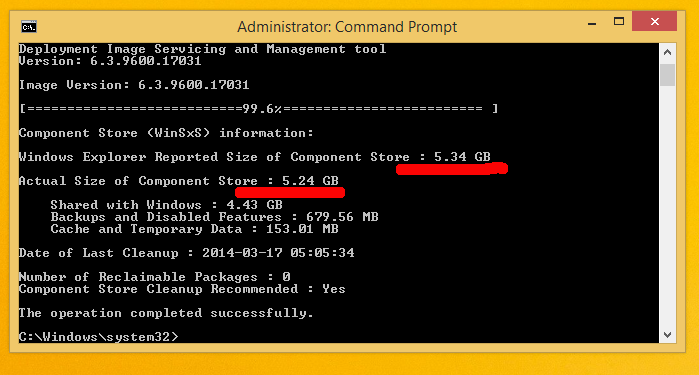WinSxS-mappen, som finns i mappen C: Windows, representerar Component Store i moderna Windows-versioner som Vista, Windows 7 och Windows 8. I den mappen lagrar Windows sina systemfiler som sedan är hårt länkade till C: Windows system32. Det är svårt att säga hur mycket diskutrymme som exakt används av WinSxS-mappen, eftersom den innehåller många hårddiskar, så File Explorer visar bara fel mappstorlek. Låt oss se hur vi kan se rätt storlek på WinSxS-mappen.
Annons
Först och främst bör du veta att filerna i WinSxS krävs för att Windows ska fungera korrekt och du bör inte ta bort dem med tredjepartsverktyg. Använd endast officiellt stödda metoder som diskrensning för att rengöra Component Store eller använd DISM för att avinstallera appar du inte behöver . Component Store ändras när uppdateringar installeras eller när Windows-funktioner som .NET Framework 3.5 eller IE är aktiverade eller inaktiverade. Windows Component Store kan bli riktigt stor efter att den har servats och kan ta mycket diskutrymme.hur man fixar mus dubbelklicka
I Windows 8.1 är det möjligt att få den faktiska storleken på WinSxS-mappen med det inbyggda DISM-kommandot. Här har du:
- Öppna en upphöjd kommandotolk. Ser alla sätt att öppna den upphöjda kommandotolken i Windows 8 .
- Skriv följande kommando:
Dism.exe / Online / Cleanup-Image / AnalyzeComponentStore
- Vänta några minuter tills DISM slutför analysen av WinSxS-mappen. Du får något så här:
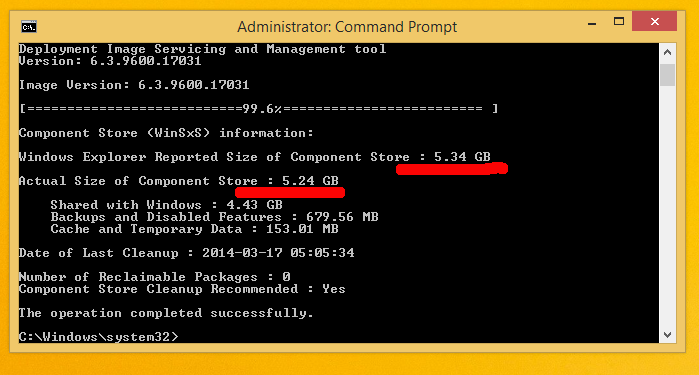
Från bilden ovan kan du se att DISM visar mappstorleken som visas i Explorer tillsammans med den faktiska mappens storlek. Du kan få lite ledigt diskutrymme tillbaka och rensa WinSxS-mappen genom att följa instruktionerna i den här artikeln: Så här får du ledigt diskutrymme tillbaka efter installation av Windows 8.1 Spring Update 1 (Feature Pack) .
hur man tar bort länken till Facebook från Instagram 2017